Wix 예약: Apple 캘린더 동기화하기
3 분
페이지 메뉴
- 동영상 튜토리얼
- Wix 예약과 Apple 캘린더 동기화하기
- 자주 묻는 질문
- Apple 캘린더 동기화 문제 해결하기
Wix 예약과 Apple 캘린더(iCal)를 동기화해 개인 및 비즈니스 일정을 한 곳에서 확인할 수 있습니다. 캘린더 동기화를 통해 간편하게 일정을 관리하고, 중복 예약을 방지하며, 필요한 경우 대체 담당자를 섭외할 수 있습니다.
동영상 튜토리얼
동영상 튜토리얼을 시청하거나 아래로 스크롤해 전체 도움말을 확인하세요.
Wix 예약과 Apple 캘린더 동기화하기
대시보드의 예약 캘린더에서 Apple 캘린더와 Wix 예약을 동기화하세요. 화면에 표시된 지침에 따라 Apple 사이트에서 앱 전용 비밀번호를 설정하도록 합니다.
시작하기 전:
개인 캘린더를 Wix 예약과 동기화하려면, 사이트를 프리미엄 플랜으로 업그레이드하세요.
Wix 예약과 Apple 캘린더를 동기화하려면:
- 사이트 대시보드의 예약 캘린더로 이동합니다.
- 상단에서 관리를 클릭합니다.
- 개인 캘린더 동기화를 클릭합니다.
- Apple 캘린더 옆 동기화를 클릭합니다.
- 다음에 수행할 작업을 선택합니다.
- 앱 비밀번호 생성하기를 클릭한 후 화면의 지침에 따라 새 비밀번호를 생성합니다. 그 다음, 비밀번호를 복사해 Wix 창으로 돌아가 메시지가 표시되는 입력란에 붙여넣습니다.
- 이미 앱 비밀번호가 있습니다를 클릭해 로그인합니다.
- 동기화를 클릭합니다.
- 사용 가능한 옵션을 사용해 동기화 환경 설정을 사용자 지정합니다.
- Apple 캘린더 이벤트 가져오기: 버튼을 활성화해 예약 캘린더에 개인 캘린더 이벤트를 표시하고 예약 가능 여부는 차단합니다(종일 이벤트 제외).
- 가져오기할 캘린더 선택 드롭다운에서 가져올 캘린더를 선택합니다.
- (선택사항) 예약 캘린더 보기에서 가져오기한 이벤트를 '바쁨'으로 표시합니다 상자를 선택합니다.
참고: 가져온 이벤트는 다른 사이트 공동 작업자에게 항상 '바쁨'으로 세부 정보 없이 표시됩니다.
- 예약 캘린더 이벤트 내보내기: 버튼을 활성화해 개인 캘린더에 예약 및 예약 불가 시간을 표시합니다.
- (선택사항) 예약 불가 시간 동기화 체크상자를 선택합니다.
- (선택사항) 참가자가 없는 클래스 비공개 체크상자를 선택합니다.
- Apple 캘린더 이벤트 가져오기: 버튼을 활성화해 예약 캘린더에 개인 캘린더 이벤트를 표시하고 예약 가능 여부는 차단합니다(종일 이벤트 제외).
- 저장을 클릭합니다.
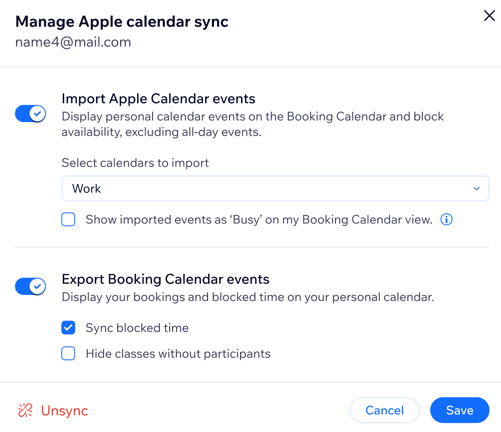
동기화 완료 시 Apple 캘린더에 개인 일정이 있으면 해당 시간은 Bookings 캘린더에서 예약 불가로 설정됩니다. Bookings 세션 또한 Apple 캘린더에 표시됩니다.
자주 묻는 질문
궁금한 점이 있으시면 언제든지 문의해주세요. 아래 질문을 클릭해 자세한 내용을 확인하세요.
직원이 어떻게 Wix 예약과 Apple 캘린더를 동기화할 수 있나요?
"동기화 실패"라는 오류 메시지가 표시됩니다. 어떻게 해야 하나요?
iCloud 계정을 삭제했습니다. 어떻게 다른 개인 캘린더를 Wix 예약에 연결할 수 있나요?
캘린더 동기화를 중지하려면 어떻게 하나요?
Apple 캘린더 동기화 문제 해결하기
Apple 캘린더가 성공적으로 동기화되지 않거나 일부 이벤트가 예약 캘린더에 표시되지 않는 경우, 아래 단계를 시도해보세요.
1 단계 | 앱 전용 비밀번호 확인하기
2단계 | iCal 계정 확인하기
3 단계 | 선택한 캘린더가 올바른지 확인하기
4 단계 | 이벤트의 종일 여부 확인하기
5 단계 | 사용 중인 타사 앱 확인하기


 아이콘을 클릭합니다.
아이콘을 클릭합니다.

